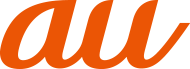本製品のおもな操作は「ホーム画面」と、アプリを一覧表示した「アプリ一覧画面」から行います。ホーム画面は、本製品の操作の中心となる画面です。ホーム画面には、よく使うアプリや登録した相手に簡単に電話やメールで連絡ができる「楽ともリンク」が配置されています。
ホーム画面の見かた
ホーム画面の「アプリ一覧」をタップするとアプリ一覧画面に切り替わります。
アプリ一覧画面で「戻る」をタップすると、ホーム画面に切り替わります。
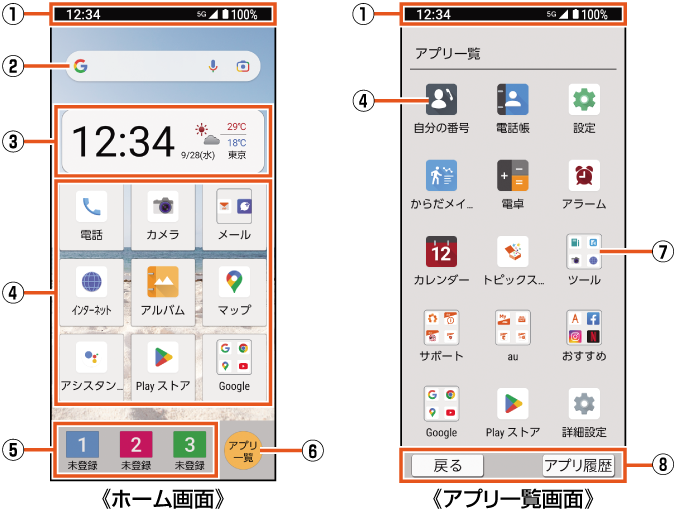
![]() ステータスバー
ステータスバー
![]() Google検索バー
Google検索バー
Google™ 検索やGoogle Lens™を利用できます。
Google 検索について詳しくは、「Google 検索を利用する」をご参照ください。
![]() ウィジェット
ウィジェット
天気ウィジェットでは、日付や時刻、天気とあわせて、コメントが表示されます。
![]() アプリ
アプリ
![]() 楽ともリンク
楽ともリンク
頻繁に連絡したり、困ったときに連絡したい相手を登録して、すばやく起動させることができます。
楽ともリンクについて詳しくは、「楽ともリンクに登録する」をご参照ください。
![]() アプリ一覧
アプリ一覧
アプリ一覧画面を表示できます。
![]() フォルダ
フォルダ
フォルダをタップ→フォルダ名を選択すると、フォルダ名を変更できます。フォルダ名が未設定のときは、「名前の編集」をタップしてフォルダ名を設定できます。
フォルダをタップしてインジケータが表示されている場合は、左右にフリックするとページを切り替えることができます。
![]() タッチキー
タッチキー
1つ前の画面に戻ったり、アプリ使用履歴画面を表示したりします。
ホーム画面を上にスライドするとトピックスクリーンの画面が表示されます。トピックスクリーンは、au IDの情報をもとに、個人に最適な情報を確認できるサービスです。
UQ mobileをご契約のお客さまは、機能/サービスが一部非対応/異なる場合がございます。
初回起動時は[利用する]→[同意する]と操作してください。
![]() ホーム画面を上にスライド
ホーム画面を上にスライド
![]() 確認したい情報をタップ
確認したい情報をタップ
ホーム画面を編集する |
アプリ/ウィジェット/フォルダを移動する
![]() ホーム画面→アプリ/ウィジェット/フォルダをロングタッチ
ホーム画面→アプリ/ウィジェット/フォルダをロングタッチ
![]() 移動する位置にドラッグして、指を離す
移動する位置にドラッグして、指を離す
ホーム画面の下端までドラッグすると、ページを移動できます。
ホーム画面のアプリ/ウィジェット/フォルダをロングタッチして、「削除」を選択するとホーム画面から削除できます。ホーム画面/アプリ一覧画面のアプリをロングタッチして、「アンインストール」を選択するとアンインストールできます。
|
memo |
|
ホーム画面のアプリを削除してもアプリはアンインストールされません。 |
|
アプリ一覧画面のアプリをロングタッチして「ホーム画面に追加」をタップすると、ホーム画面にアプリを登録できます。 |
![]() ホーム画面→「アプリ一覧」をロングタッチ→[ウィジェット]
ホーム画面→「アプリ一覧」をロングタッチ→[ウィジェット]
![]() 追加するウィジェットのアプリを選択→ウィジェットをロングタッチ
追加するウィジェットのアプリを選択→ウィジェットをロングタッチ
ホーム画面が表示されます。
![]() 追加する位置にドラッグして、指を離す
追加する位置にドラッグして、指を離す
機能のショートカットを利用する |
![]() ホーム画面/アプリ一覧画面→アプリをロングタッチして、指を離す
ホーム画面/アプリ一覧画面→アプリをロングタッチして、指を離す
![]() 機能のショートカットを選択
機能のショートカットを選択
利用できる機能のショートカットはアプリによって異なります。
機能のショートカットをロングタッチ→移動する位置にドラッグして、指を離すとホーム画面に機能のショートカットを登録できます。
![]() ホーム画面→「アプリ一覧」をロングタッチ→[壁紙]
ホーム画面→「アプリ一覧」をロングタッチ→[壁紙]
![]() アプリを選択
アプリを選択
![]() 設定する壁紙を選択→画面の指示に従って操作
設定する壁紙を選択→画面の指示に従って操作
「時刻/天気」では現在地の天気の情報が確認できます。
「時刻/天気」の部分をタップして、登録したエリアの天気の情報を確認できるように設定できます。
天気を確認するエリアを設定する
![]() ホーム画面→「時刻/天気」の部分をタップ
ホーム画面→「時刻/天気」の部分をタップ
![]() [地域を選択]→画面に従って確認するエリアを選択
[地域を選択]→画面に従って確認するエリアを選択
「時刻/天気」の部分をタップすると、設定したエリアの天気の情報が表示されるように設定されます。
![]() ホーム画面→「アプリ一覧」をロングタッチ→[ホームの設定]
ホーム画面→「アプリ一覧」をロングタッチ→[ホームの設定]
![]()
|
通知がある場合に、アプリアイコンの上に通知ドットを表示するかどうかなど、通知について設定します。 詳しくは、「通知の設定をする」をご参照ください。 |
|
|
通知ドットを利用している場合に件数を表示するかどうかを設定します。 |
|
|
新しいアプリをダウンロードしたときにホーム画面にアプリアイコンを追加するかどうかを設定します。 |
|
|
ホーム画面を横表示でも利用するかどうかを設定します。 |
ホーム画面下部の![]() /
/![]() /
/![]() (楽ともリンク)に、よく連絡する相手を登録しておくと、簡単な操作で電話をかけたり、EメールやSMSを作成したりすることができます。
(楽ともリンク)に、よく連絡する相手を登録しておくと、簡単な操作で電話をかけたり、EメールやSMSを作成したりすることができます。
あらかじめ、登録する相手の電話番号とメールアドレスを電話帳に登録しておいてください。
登録後は、ボタンの下に登録した相手の名前が表示されるようになります。
![]() ホーム画面→[
ホーム画面→[![]() ]/[
]/[![]() ]/[
]/[![]() ]→[はい]→登録する相手を選択→[次へ]
]→[はい]→登録する相手を選択→[次へ]
![]() アイコンを選択
アイコンを選択
楽ともリンクに登録されます。
プリセットから選ぶ場合は、[プリセットから選ぶ]→アイコンを選択→[はい]と操作します。
この情報は役に立ちましたか?
評価にご協力ください。